오류 지원 코드 5207은 일반적으로 인쇄 프로세스가 실패할 때 필요합니다. 이 오류가 발생하면 문서 인쇄가 최적화되지 않습니다.
인쇄하거나 다른 작업을 수행하려고 할 때마다 프린터에 오류 지원 코드 5207이 표시되었습니다. Wi-Fi 등을 재설정하고 용지 공급 기능을 청소하려고 시도했지만 이 오류 메시지가 계속 표시됩니다. 일반적으로 종이가 끼어 있거나 정밀 청소를 하는 경우가 많습니다.
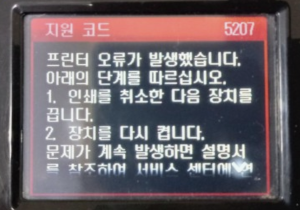
오류 지원 코드 5207 원인
- 용지 걸림
- 용지 공급 문제
- 카트리지 문제
또한 읽어보세요: 캐논 오류 지원 코드 b204
CANON MAXIFY 프린터 오류 지원 코드 5207 수정 방법
먼저 기기를 끄고 전원 공급 장치에서 기기의 전원 코드를 뽑아보세요. 기기의 플러그를 다시 연결하고 기기를 다시 켜세요. 오류가 해결되지 않으면 아래의 문제 해결을 확인하십시오.
1. 프린터 전면에서 걸린 용지를 제거합니다. 아래 영상을 확인해보세요:
2. 프린터 뒷면에서 걸린 용지를 제거합니다. 아래 영상을 확인해보세요:
3. 롤러 청소
이 두 비디오의 단계를 따른 후에도 MAXIFY 프린터에 5207 오류가 지속됩니까? 오류가 지속되면 롤러를 청소하십시오.
준비물: A4 또는 Letter 크기의 일반 용지 3장
- 전원이 켜져 있는지 확인하세요.
- 홈 화면을 넘긴 다음 설정을 탭하세요.
- 유지 관리를 탭하세요. 롤러 청소를 누릅니다.
- 확인 화면이 나타납니다.
- 예를 탭하세요.
- 청소할 용지 공급원(카세트 1 또는 카세트 2)을 누릅니다.
- 메시지에 따라 선택한 용지 공급원에서 모든 용지를 제거하십시오.
- 확인을 탭하세요. 청소되는 동안 용지 공급 롤러가 회전합니다.
- 확장 출력 용지함을 확장한 다음 용지 출력 지지대를 엽니다. 확인을 탭하세요.
4. 프린터 카트리지 확인
카트리지가 올바르게 설치되지 않아 오류 지원 코드 5207이 나타나는 경우도 있습니다. 이런 일이 발생하면 아래 단계에 따라 문제를 해결하세요.
- 먼저 끄기 버튼을 누르지 말고 프린터에서 전원 케이블을 뽑으세요.
- 카트리지가 중앙으로 당겨질 수 있도록 헤드 뒤쪽에 있는 흰색 잠금 걸쇠를 눌러 프린터 카트리지를 수동으로 열고 밀어냅니다.
- 모든 카트리지를 제거하고 프린터 카트리지 덮개를 열어 둡니다.
프린터를 다시 켜면 헤드가 중앙에서 멈출 때까지 헤드가 좌우로 움직입니다. - 카트리지를 다시 설치하고 프린터를 다시 닫습니다.
- 완료되었습니다. 이렇게 하면 프린터가 다시 정상으로 돌아옵니다.
오류가 계속되면 5207 오류로 인해 MAXIFY 프린터에 대한 서비스를 받아야 합니다.